I browser e i programmi di download consentono di scegliere dove salvare un file prima di iniziare il download. Se non hai selezionato una posizione specifica, potresti avere difficoltà a trovare il file dopo il download. Ecco alcuni metodi efficaci per localizzare i tuoi file scaricati di recente su Windows 10.
1. Controlla la Cartella Download
Il primo luogo da controllare è la cartella Download. Ogni utente di Windows 10 ha una propria cartella Download, che dovrebbe essere visibile nella barra di navigazione a sinistra in Esplora file.
Percorso della Cartella
Puoi accedere alla cartella Download seguendo il percorso:
C:\Utenti\\Download
In alternativa, puoi anche navigare direttamente tramite Esplora file.
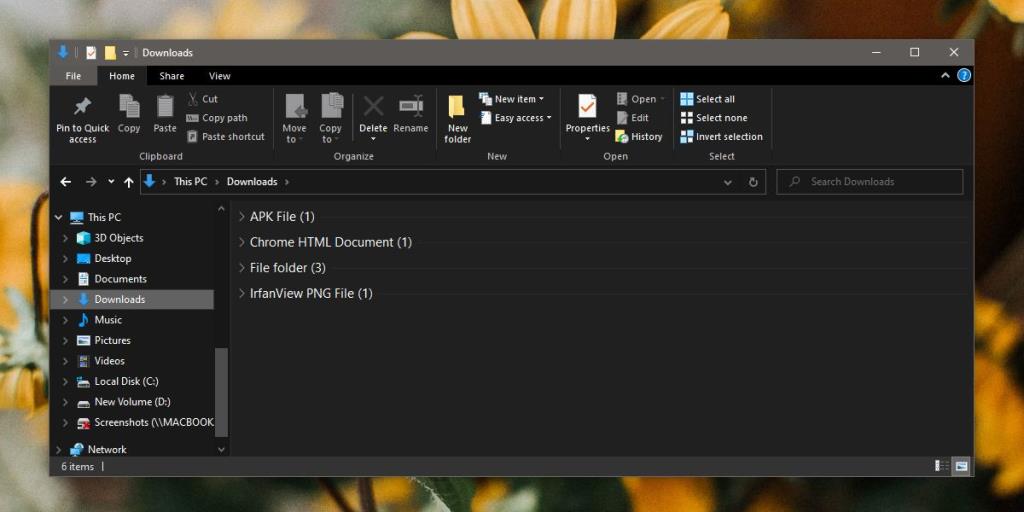
2. Usa il Tuo Browser
Se non trovi il file nella cartella Download, verifica le impostazioni del tuo browser. La maggior parte dei browser consente di aprire una pagina Download dove puoi visualizzare tutti i file scaricati di recente.
Scorciatoie da Tastiera
Puoi aprire la pagina Download nel tuo browser usando la scorciatoia:
- Chrome, Firefox, Opera e Edge: Ctrl + J
Da qui, puoi fare clic sull'icona di una cartella accanto al file per aprire la sua posizione.
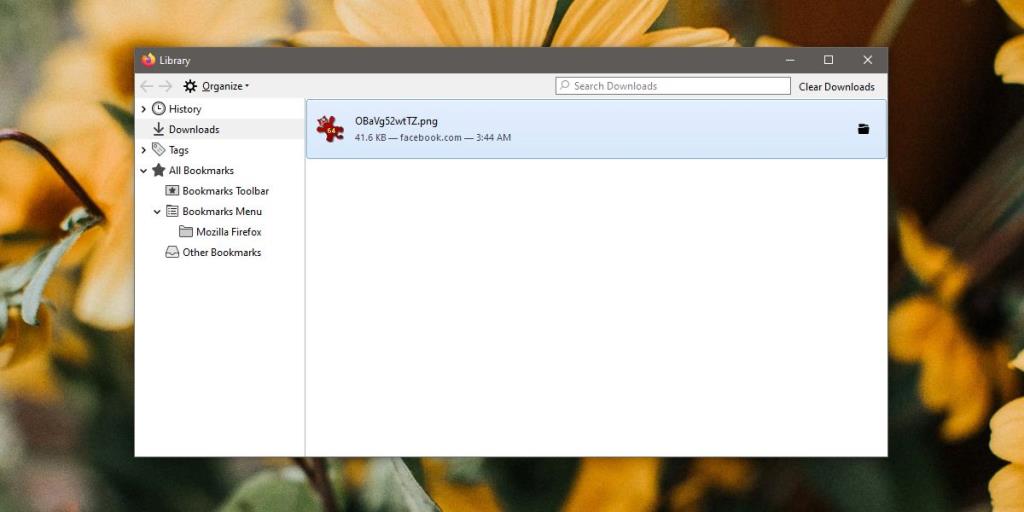
3. Utilizza un Gestore di Download
I gestori di download funzionano in modo simile ai browser. Se non riesci a trovare un file scaricato, dai un'occhiata all'interfaccia del gestore, dove potresti trovare un'opzione per aprire la posizione del file scaricato. Controlla anche le impostazioni per verificare dove sono memorizzati i download.
4. Controlla i Client Torrent
Se utilizzi un client torrent, fai clic con il pulsante destro del mouse sul file scaricato e seleziona l'opzione "Apri cartella contenente" nel menu contestuale per vedere dove viene salvato il file.
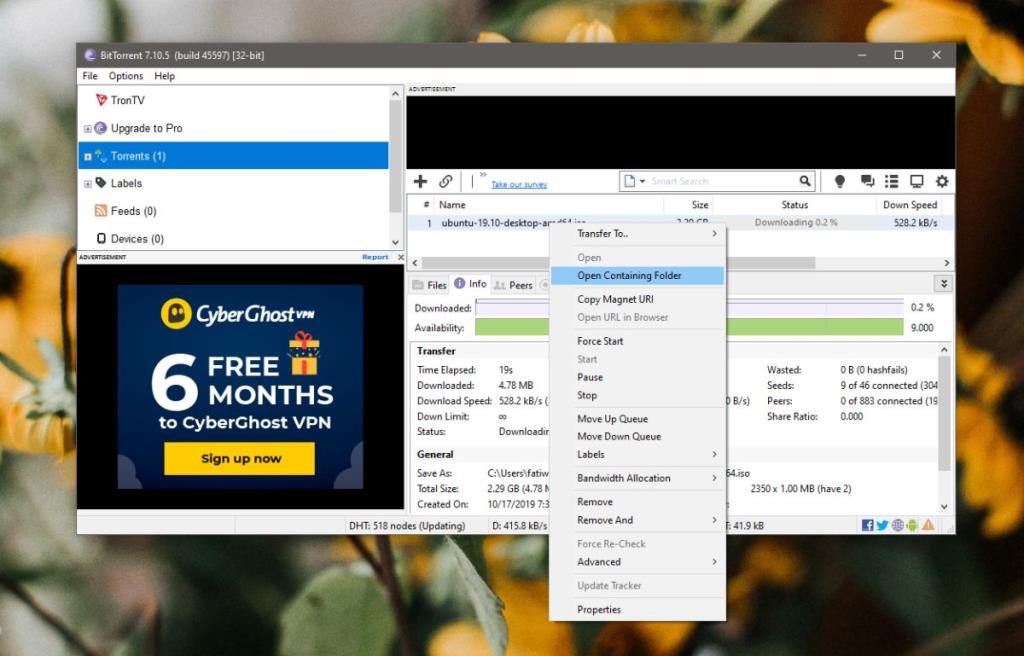
5. Ricerca Avanzata
Se nessuno dei metodi precedenti ha funzionato, puoi effettuare una ricerca più ampia. Prova a cercare nell'intera cartella utente e ordina i risultati per data di creazione.
| Metodo |
Dettagli |
| Cartella Utente |
Cerca nella cartella utente e ordina per data di creazione. |
| Unità Disco |
Cerca in un’intera unità e ordina per data. |
Alternativamente, puoi affinare la ricerca specificando un periodo in cui hai scaricato il file per ottenere risultati più pertinenti.

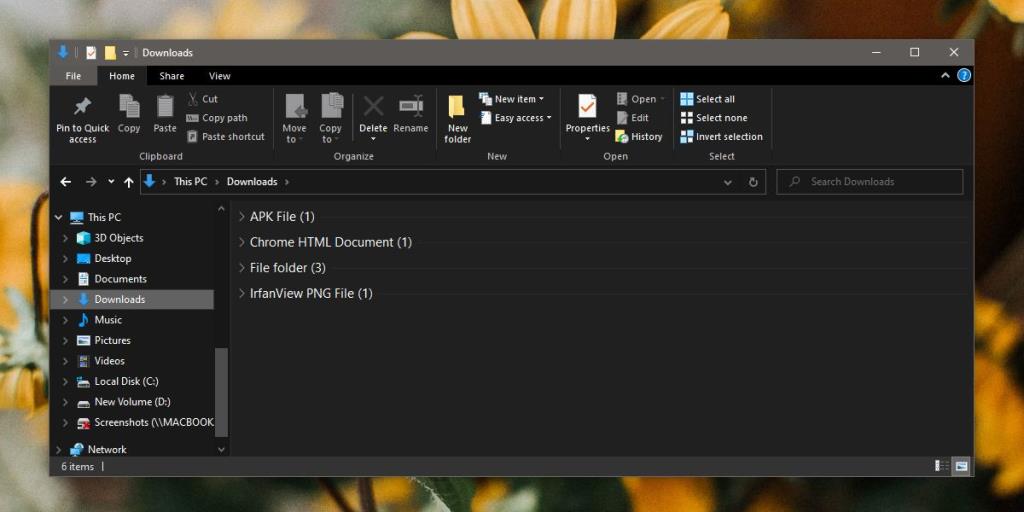
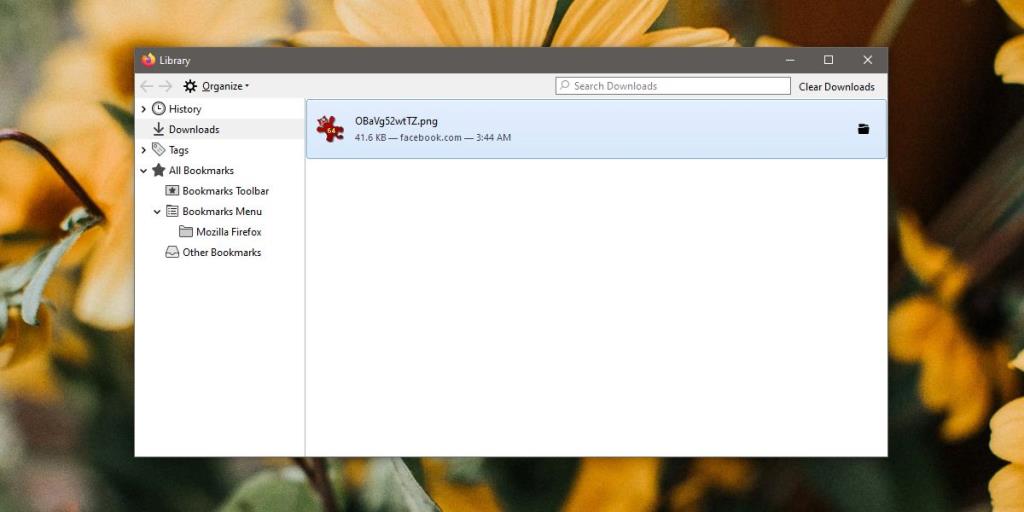
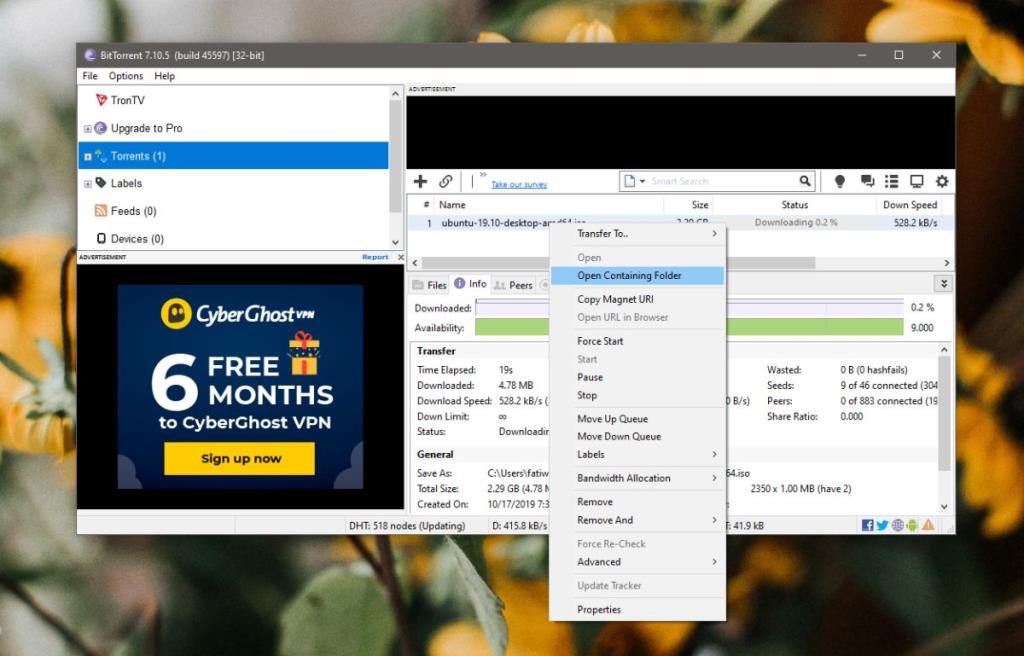









Giulia -
Ma se ho scaricato un file e non riesco a trovarlo, c'è un modo per cercarlo manualmente? Ho provato con la ricerca, ma non è stato utile...
Sofia 789 -
Fantastico! Ho trovato facilmente i miei file scaricati, ma vorrei sapere se ci sono trucchi per organizzarli meglio. Qualcuno ha idee
Leonardo -
Articolo ben fatto! L'unica cosa è che non spieghi come individuare i file scaricati da programmi specifici. Magari potresti aggiungere anche quel particolare
Simone -
Qualcuno sa se ci sono differenze tra Windows 10 Home e Pro riguardo alla gestione dei file scaricati? Ho una versione Pro e non ci capisco molto
Sara Miao -
Bellissimo articolo, molto informativo! Io di solito scarico file dalla scuola, ma a volte è un disastro ritrovarli. seguirò i tuoi consigli
Stefano -
Questo articolo è una vera gemma! Ho sempre faticato a trovare i file. Dovrebbero insegnarlo nelle scuole! Grazie per questi suggerimenti
Arianna -
Wow, non sapevo che ci fosse così tanto da sapere sui file scaricati! Sarà utile anche per i miei amici, lo condividerò con loro!
Marco di Firenze -
Grazie per le informazioni! Ho impiegato un sacco di tempo a cercare i file scaricati di recente, ora tutto è più facile! Spero che altri trovino utile questa guida.
Giovanni -
Ottima spiegazione! Ma non hai parlato di come visualizzare i file scaricati direttamente dal browser. Potresti aggiungere anche questo dettaglio?
Francesca -
Sono così felice di aver trovato questo post! Ho finalmente scoperto dove si trovano i file scaricati. Non sapevo che ci fosse una cartella dedicata. Grazie
Clara -
Per fortuna che ho trovato questo post! Ogni volta sconvolgente non sapere dove siano finiti i miei file. Condivido subito con i miei amici!
Dario il Veloce -
Non posso credere che fosse così semplice! Non sapevo nemmeno dell'opzione di visualizzare i file recenti. Grazie, ora posso trovare tutto rapidamente
Luca 123 -
Ottimo articolo! Ho sempre avuto problemi a trovare i file recenti su Windows 10, ma ora so dove cercare. Consiglio a tutti di salvarlo nei preferiti!
Marco -
Grazie mille per questa guida! Ho finalmente trovato un file che pensavo di aver perso per sempre. Incredibile come sia facile seguire i tuoi passi
Fede il Gatto -
Ho trovato il mio file, ma non riesco a capire come ripristinare un file cancellato. C'è modo di farlo senza software di terze parti